
I-unlock ang Auto ng Mac gamit ang Kalapit na Apple Watch
Simula kahapon ng hapon Opisyal na magagamit ang macOS Sierra para sa lahat ng mga may-ari ng isang computer sa Apple.
Ang paglulunsad nito, kasama ang paglulunsad ng iOS 10 noong nakaraang linggo, nakumpleto ang ecosystem ng kumpanya at pinapayagan ang mga bagong pag-andar na mapanghawakan sa lahat ng mga aparato. Isa sa mga bagong tampok na ito ay ang Auto Unlock, kung saan Pinapayagan ang mga may-ari ng Apple Watch na i-unlock ang kanilang Mac nang hindi kinakailangang ipasok ang password. Sumisid tayo sa kung paano gamitin ang kapaki-pakinabang na bagong tampok na ito.
I-unlock ang iyong Mac mula sa iyong Apple Watch nang walang mga password
Ginagawa ng macOS Sierra na mas madali para sa mga may-ari ng Apple Watch na i-unlock ang kanilang mga Mac gamit ang isang bagong tampok na tinatawag na "Auto Unlock." Salamat sa bagong tampok na ito Maaaring gamitin ang Apple Watch para sa mga layunin ng pagpapatotoo sa halip na maglagay ng isang password manu-mano sa tuwing binubuksan mo ang iyong Mac o bumalik ito mula sa pagtulog.
Ito ay isang tampok na limitado sa pinakabagong mga Mac computer kaya hindi ito gagana sa bawat computer na katugma sa macOS Sierra.
Ang Auto Unlock ay isang napaka kapaki-pakinabang na tampok dahil nakakatipid ito ng oras sa pamamagitan ng pag-iwas sa masalimuot na gawain ng pagpasok ng isang password. Hindi ito pinapagana bilang default, kaya kakailanganin mong sundin ang ilang mga hakbang upang maisaaktibo ang Auto Unlock.
Paano i-activate ang Auto Unlock sa macOS Sierra
Una sa lahat, pumunta sa logo ng Apple sa kaliwang tuktok ng screen at piliin ang "Mga Kagustuhan sa System." Mag-click sa "Seguridad at Privacy" sa unang hilera ng mga application.
Mahahanap mo ang Auto Unlock bilang isang pagpipilian sa seksyong "Pangkalahatan". I-click ang check box upang maisaaktibo ito.
Pagkatapos ipasok ang iyong password.
Paano gumagana ang Auto Unlock kapag na-aktibo na ang pagpapaandar
Kapag ang bagong pag-andar ay naaktibo, Awtomatikong gagana ang Auto Unlock tuwing ang napatunayan na Apple Watch ay napakalapit sa iyong Mac. Kapag ginising mo ang isang Mac mula sa pagtulog, lilitaw ang isang mensahe sa screen na nagpapahiwatig na ang Mac ay nagsisimula mula sa orasan, sa halip na ipakita sa iyo ang kahon ng entry sa password.
Makalipas ang ilang segundo, mag-unlock ang Mac, at makakatanggap ka ng isang abiso sa iyong Apple Watch na nagpapahiwatig na ang pag-unlock ay matagumpay.
Kung ang Auto Unlock ay hindi maaaring kumilos para sa ilang kadahilanan, lilitaw ang pagpipilian sa pagpasok ng password pagkalipas ng humigit-kumulang 10 segundo at kakailanganin mong ipasok ang password upang mag-log in.
Mga Limitasyon
Ang Auto Unlock ay isang tampok na Pagpapatuloy, kaya't limitado ito sa pinakabagong Apple Macs. Tiyak na, ay katugma sa lahat ng mga Mac na inilabas hanggang kalagitnaan ng 2013. Gayundin, kinakailangan ang isang relo ng Apple (lohikal) na tumatakbo kasama watchOS 3 at ipinares sa isang iPhone 5 o mas bago.
Kakailanganin mong paganahin ang Handoff, at iba pa
Ang pagpapaandar ng Handoff ay dapat na naaktibo mula sa Mga Kagustuhan sa System -> Pangkalahatan -> Payagan ang Handoff sa pagitan ng Mac na ito. At syempre, ang lahat ng mga aparatong ito ay dapat na aktibo sa ilalim ng parehong account sa iCloud.
Upang buhayin ang Auto Unlock, kakailanganin mo ring buhayin ang Dalawang-Salik na Pagpapatotoo, kung hindi mo pa nagagawa. Upang magawa ito, kakailanganin mo munang huwag paganahin ang XNUMX-Hakbang na Pag-verify sa iyong website ng pamamahala ng Apple ID. Pagkatapos nito, dapat mong i-aktibo ang Dalawang-Kadahilanan na Pagpapatotoo sa isang aparatong iOS.
Ang Apple Watch ay dapat ding magkaroon ng isang naka-set up na passcode.
Sa isang kakaibang paraan, ang Apple ay hindi pa nag-aalok ng anumang solusyon para sa kaso kung saan ang bagong pag-andar ng Auto Unlock ay hindi gumagana nang maayos, at kahit na hindi gumagana. Gayunpaman, ang paglabas ng iCloud at / o pag-restart ng mga aparato ay maaaring maging isang solusyon tulad ng itinuro ng mga lalaki sa MacRumors.
Isang awa na hindi ipinatupad ng Apple ang pagpapaandar na ito din para sa iPhone, tiyak na magiging mas kapaki-pakinabang ito sa maraming tao.
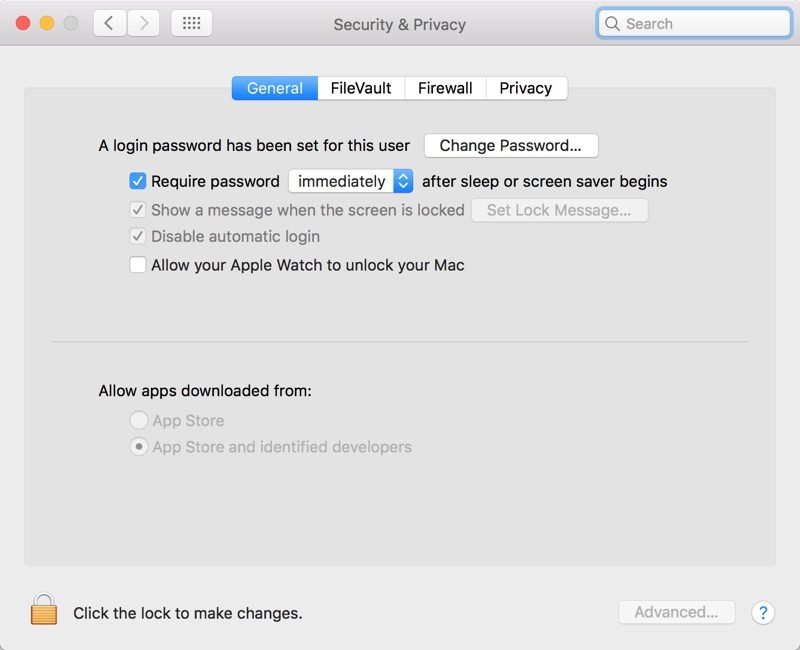
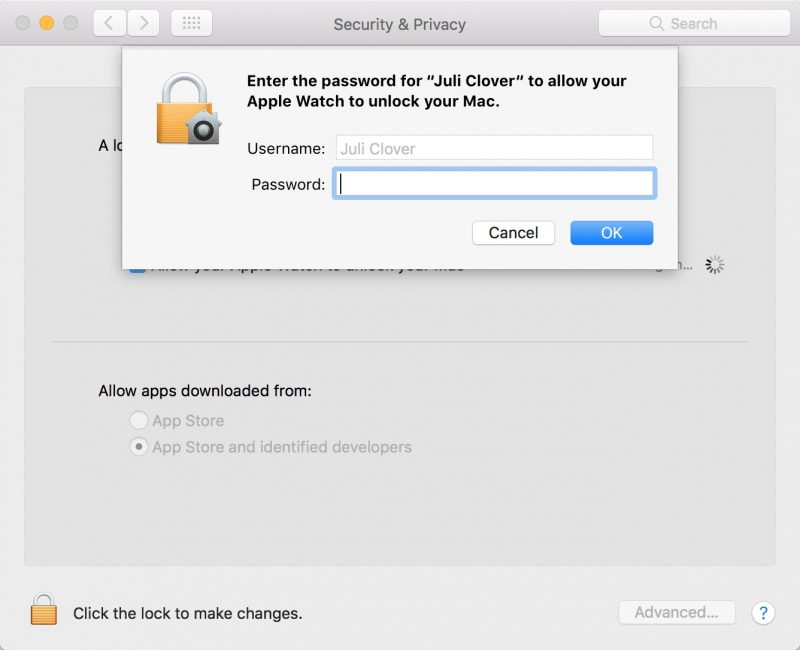
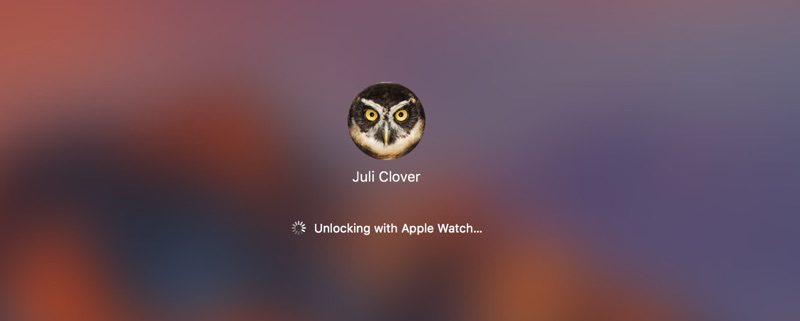

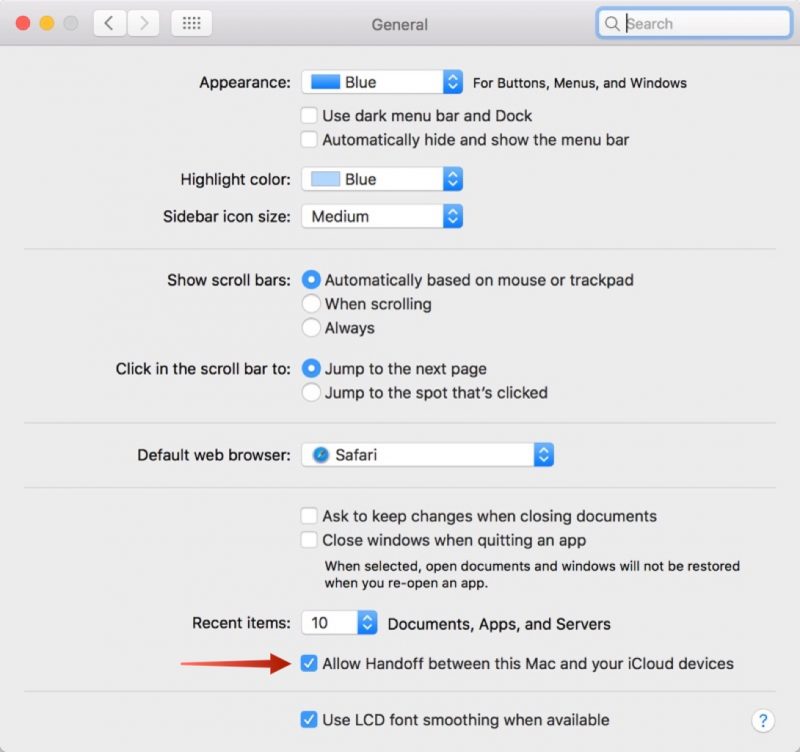
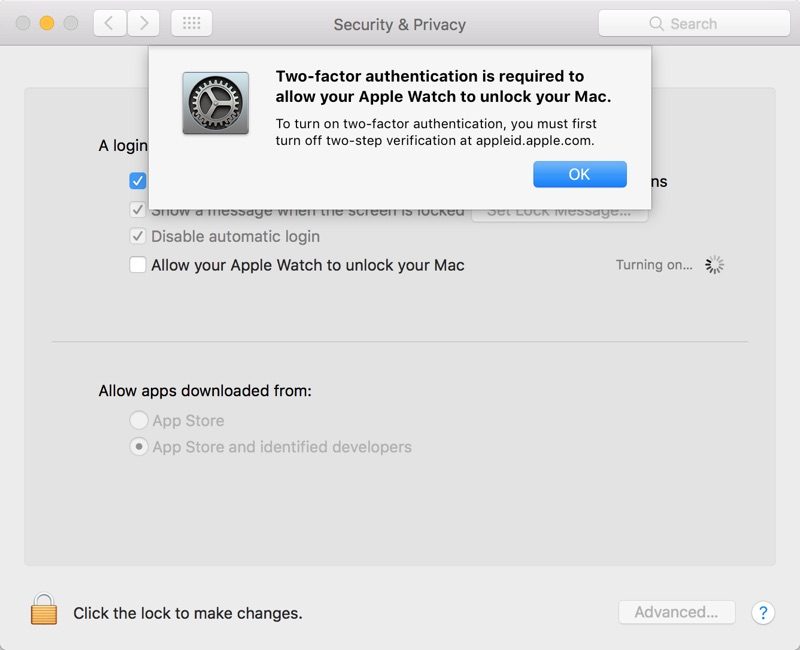
Mayroon akong isang Imac retina 5k mula 2014 o 15, hindi ko makita ang pagpipilian upang i-deactivate mula sa mansanas na panonood sa menu. ???
Kung hindi ito lilitaw, sa prinsipyo, ito ay dahil hindi ito magagamit, isang kahihiyan pagkakaroon ng isang kamakailang koponan tulad ng sa iyo. Suriin pa rin na pinagana mo ang Handoff, kung sakaling iyon ang dahilan
HINDI PO ITO gagana
Hindi ito gumagana para sa akin. well, gumagana ito para sa akin minsan oo at 400 hindi